
Localhost là gì? Cách cài đặt Localhost với XAMPP, Wampserver, Appserv
Localhost rất quen thuộc với cộng đồng chuyên thiết kế website để quảng bá thương hiệu và sản phẩm. Vậy Localhost là gì? Các loại chính của Localhost? Chức năng và cách cài đặt ra sao? Cùng Bizfly tìm hiểu tất cả thông tin này qua bài viết sau đây nhé!

Localhost là gì?
Localhost là thuật ngữ xuất hiện phổ biến trong ngành IT với “Local” được hiểu là máy tính và “Host” được hiểu là lưu trữ hoặc máy chủ. Đây thực chất là một webserver, được sử dụng để truy cập vào các dịch vụ mạng được vận hành trên máy tính thông qua giao diện mạng loopback.
Bằng cách này, máy chủ có thể tự kết nối với chính nó mà không cần kết nối mạng vật lý. Nhờ vậy, máy tính hoạt động như một hệ thống mạng ảo hoàn chỉnh bên trong nó.

Localhost có những loại nào?
Bên trong Localhost bao gồm nhiều ứng dụng quan trọng, đóng vai trò thiết yếu trong quá trình lập trình web. Có thể phân loại localhost gồm những phần như sau:
- Apache: Là phần mềm xây dựng web phổ biến nhất, đảm nhiệm vai trò xử lý các yêu cầu HTTP, quản lý và phân phối nội dung trang web đến người dùng truy cập. Apache được đánh giá cao do dễ sử dụng, hiệu suất ổn định và hỗ trợ đa nền tảng.
- PHP: Ngôn ngữ lập trình web được sử dụng rộng rãi để tạo lập các trang web động, tương tác. Phần mềm web server này được các wordpress sử dụng phổ biến. PHP được tích hợp sẵn với Apache, cho phép xử lý các tập tin có đuôi .php và tạo ra nội dung web linh hoạt, sinh động.
- MySQL: Hệ quản trị cơ sở dữ liệu (DBMS) mã nguồn mở, lưu trữ và quản lý thông tin một cách hiệu quả. MySQL được sử dụng phổ biến trong các ứng dụng web để lưu trữ dữ liệu người dùng, sản phẩm, bài viết, xử lý thông tin và xử lý data.
- PHPMyAdmin: Công cụ quản trị cơ sở dữ liệu dựa trên web, giúp người dùng dễ dàng thao tác với MySQL thông qua giao diện đồ họa. PHPMyAdmin cho phép tạo, chỉnh sửa, xóa, sao lưu cơ sở dữ liệu và quản lý các bảng dữ liệu một cách trực quan.
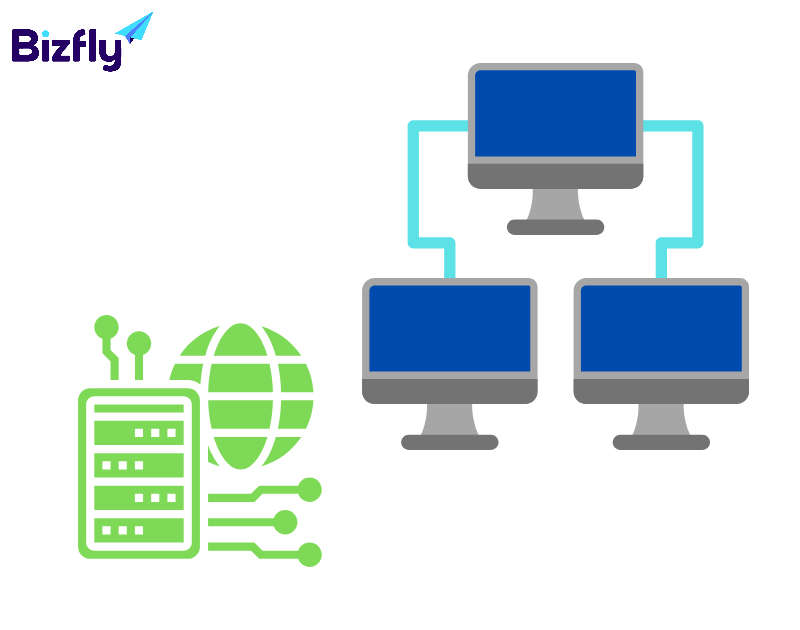
Chức năng của localhost là gì?
Đối với chuyên gia máy tính, Localhost là công cụ vô cùng hữu ích, mang lại nhiều lợi ích thiết thực như:
- Kiểm tra phần mềm và ứng dụng web
Localhost có thể được sử dụng để kiểm tra sơ bộ các trang web và ứng dụng trước khi chúng được xuất bản lên máy chủ hoặc internet. Điều này giúp cho người dùng có thể nhìn kiểm tra và đảm bảo rằng tất cả các tính năng trên trang web hoặc ứng dụng đều hoạt động tốt.
- Kiểm tra tốc độ web
Bằng việc sử dụng địa chỉ "http://localhost”, bạn sẽ dễ dàng kiểm tra kết nối bởi mọi thiết bị và TCP/IP để đảm bảo hệ thống hoạt động ổn định. Nếu sử dụng hệ điều hành Windows, chỉ cần mở command prompt và nhập "ping 127.0.01" hay "ping Localhost" để xác định mức độ chạy của hệ thống và khắc phục các sự cố mạng một cách nhanh chóng nếu có sự cố.
- Chặn trang web
Localhost giúp chặn các trang web độc hại, bảo vệ người dùng khỏi nguy cơ lừa đảo, đánh cắp thông tin bằng cách thêm một mục vào tệp máy chủ trong hệ điều hành để chuyển hướng các miền không mong muốn tới IP loopback 127.0.0.1.
Ngoài ra, Localhost còn giúp kiểm soát nội dung hiển thị trên trình duyệt, đảm bảo an toàn cho người dùng.
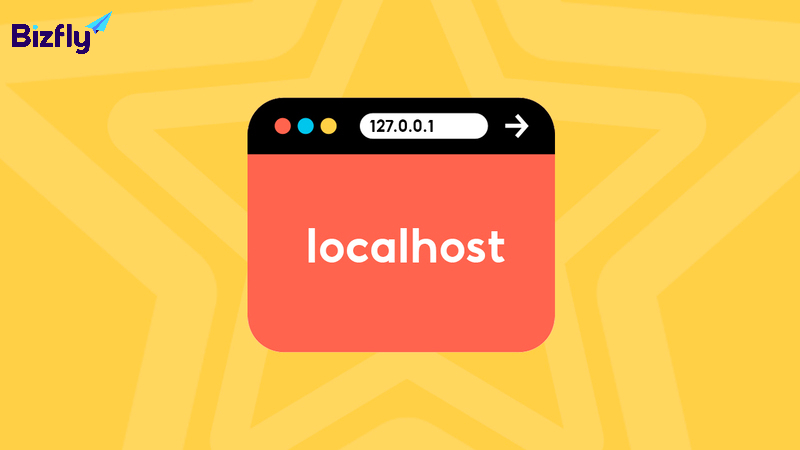
Cách thức hoạt động của localhost là gì?
Localhost hoạt động thông qua một cơ chế gọi là vòng lặp giao diện (loopback interface). Khi truy cập trên máy tính, hệ điều hành sẽ tự động chuyển hướng yêu cầu đó trở lại chính máy tính của bạn mà không cần phải truy cập qua mạng internet hay mạng nội bộ.
Lúc này, máy tính sẽ gửi yêu cầu đến địa chỉ IP 127.0.0.1 - là địa chỉ loopback mặc định, Máy tính sẽ nhận yêu cầu và xác định dịch vụ mà bạn muốn truy cập (có thể là cổng 80 cho HTTP, cơ sở dữ liệu MySQL, ứng dụng web). Dịch vụ được yêu cầu sẽ chạy ngay trên máy tính của bạn mà không cần phải truy cập qua mạng để xử lý các yêu cầu và cung cấp kết quả cho bạn.
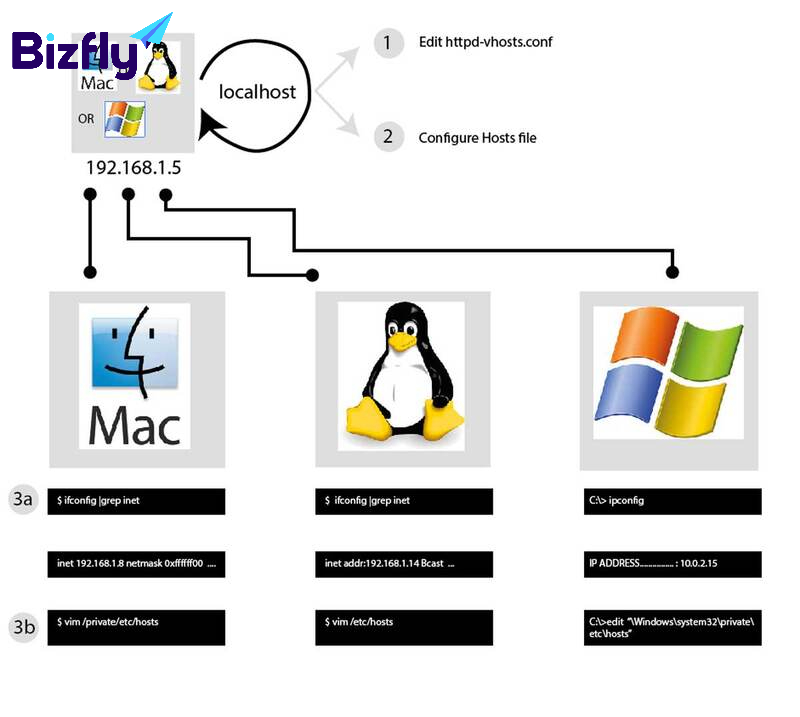
3 cách cài đặt nhanh chất với Localhost là gì?
Ngày nay, việc sử localhost trong thiết kế website rất phổ biến. Do vậy, bạn nhất thiết nên sở hữu ứng dụng này để hỗ trợ cho công việc của mình một cách tốt nhất. Dưới đây là hướng dẫn cách cài đặt Localhost nhanh nhất mà Bizfly sẽ chia sẻ đến bạn trên cả ba nền tảng XAMPP, Wampserver, Appserv.
Hướng dẫn cài đặt Localhost với XAMPP
Xampp là nền tảng được nhiều chuyên viên lập trình sử dụng để cài đặt Local host. Cách cài đặt Localhost trên XAMPP cũng khá đơn giản:
Bước 1: Tải XAMPP về máy tính ( Tùy vào hệ điều hành 32bit hay 64bit để bạn chọn phiên bản tải cho phù hợp)
Bước 2: Giải nén tệp đã tải và khởi chạy phần mềm Xampp bằng cách kích hoạt Start ở các ứng dụng trên Xampp như FileZilla, Apache, MySQL,…
Bước 3: Mở trình duyệt có thể là Chrome, Cốc Cốc, Firefox… với địa chỉ IP: http://localhost hoặc http://127.0.0.1 để kết nối thử.Trường hợp truy cập được đường link đó hiển thị ra trang đó của bạn, nghĩa là bạn đã cài đặt localhost thành công.
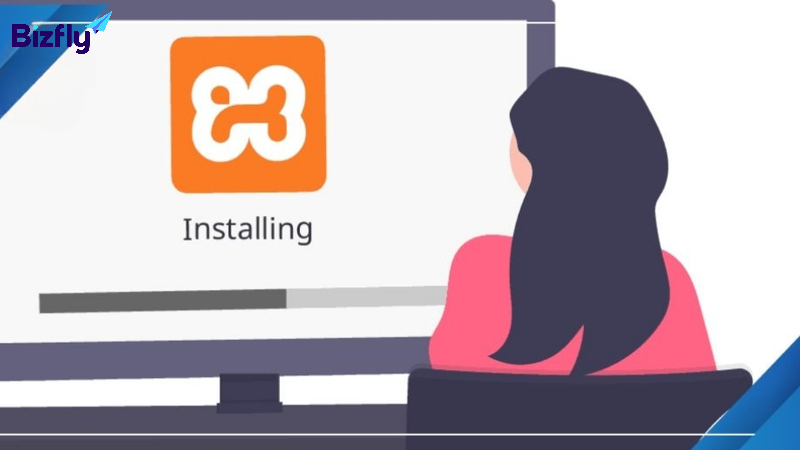
Cách cài đặt localhost với Wampserver
Wampserver là một máy chủ localhost phổ biến ở Hệ điều hành Windows hỗ trợ bạn trong việc quản lý, kiểm tra và phát triển website mà không cần đến máy chủ web từ xa. Máy chủ WAMP sẽ tự động hóa quá trình cấu hình để cung cấp cho bạn một môi trường làm việc cục bộ chỉ trong vài phút. Các bước cài đặt Localhost trên Wampserver khá đơn giản, bạn chỉ cần thực hiện như sau:
Bước 1: Tải chương trình wampserver tại IP: https://www.wampserver.com
Tùy hệ điều hành 64 bit hoặc 32 bit để chọn phiên bản WAMP phù hợp, sau đó giải nén và khởi động chương trình. Sau khi cài đặt phần mềm wampserver thành công, shortcut icon của WAMP sẽ hiển thị thanh taskbar ở phía dưới bên phải màn hình chính
Bước 2: Bật rewrite_module ở Apache.
Nếu muốn xây dựng trang WordPress, hãy kích hoạt Permalinks trong Apache, được kiểm soát bởi rewrite_module.
Tiếp đó, Nhấp vào icon WAMP > Apache > Apache modules > rewrite_module
Bước 3: Truy cập vào localhost
URL/ localhost là địa chỉ môi trường thử nghiệm offline của bạn, tiến hành thay đổi thành tên miền website của bạn khi trang web được tải lên máy chủ.
Để mở trang chủ, bạn nhấp vào chữ “W” dưới taskbar > chọn Localhost, sẽ thấy trang chủ ở cửa sổ trình duyệt mới.

Cài đặt localhost trên Appserv
Các bước tiến hành cài đặt trên Appserv như sau:
Bước 1: Tải Appserver tại địa chỉ: https://www.appserv.org/en/download/
AppServ có nhiều version cải tiến mới, trong đó, 2.4.x là version có khả năng hoạt động tối ưu nhất. Còn version 9.3.0 chỉ hỗ trợ cho hệ điều hành Windows 10 64-bit. Do đó, hãy cân nhắc trước lựa chọn phù hợp.
Bước 2: Tiến hành giải nén file đã tải > Nhấn “Next” để tiếp tục:
- Chọn “I Agree” để đồng ý với các điều khoản thỏa thuận khi sử dụng phần mềm.
- Chọn “Next” để Chọn thư mục lưu trữ Server.
- Chọn “Next” để Chọn các Component quan trọng, tích chọn đủ 4 ứng dụng
Bước 3: Cài đặt cấu hình Apache Server, gồm:
- Server Name: nơi điền localhost, tức tên của server.
- Administrator’s Email address: Nhập địa chỉ email của bạn.
- Apache HTTP Port là cổng HTTP Port mặc định: 80
- Nhấn “Next” để đến bước tiếp theo.
Bước 4: Đặt cấu hình MySQL
- Nhập mật khẩu vào 2 ô trống. Lưu ý: đây là tài khoản để quản trị MySQL với username mặc định là: root và mật khẩu do bạn tự đặt. Cần ghi nhớ thông tin này để đăng nhập cho các lần sau
- Bấm “Install” để tiến hành cài đặt. Hệ thống sẽ cài đặt trong khoảng từ 2-3 phút. Khi hoàn tất, nhấn “Finish”.
Tích chọn 2 ô “Start Apache” và “Start MySQL” để khởi động AppServ và MySQL.
Bước 5: Sau khi cài đặt, tiến hành khởi động lại máy tính để hệ thống start localhost. Mở trình duyệt Chrome, Firefox hoặc IE để chạy url https://localhost.
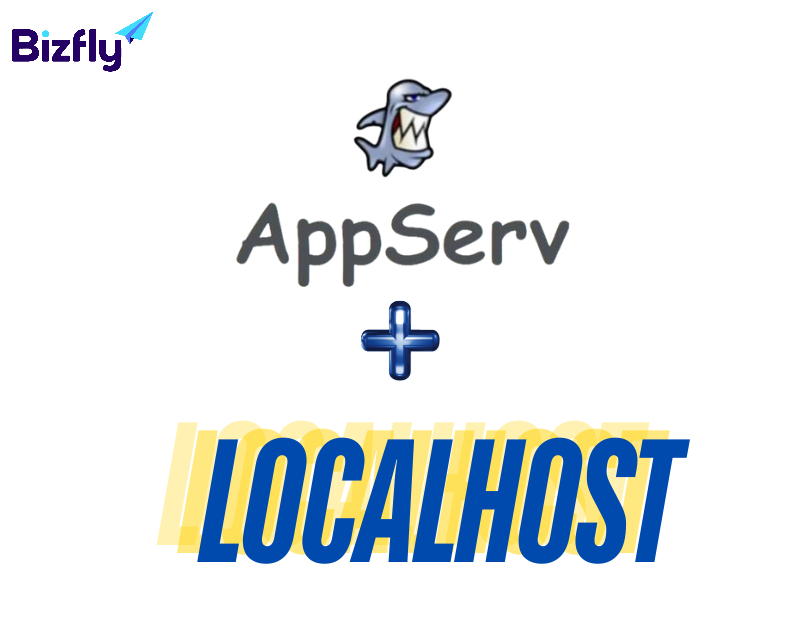
Lưu ý trước khi cài đặt Localhost
Để quá trình cài đặt được diễn ra an toàn bạn cần phải ý các yếu tố sau đây:
Xóa tất cả các ứng dụng tương tự hoặc liên quan đến localhost
Các ứng dụng có ngôn ngữ lập trình tương tự có thể kể đến như MySQL hay PHP. Ngoài ra, nếu máy tính còn cài đặt một số dịch vụ web server giống localhost hoặc cài đặt IIS thì việc cài đặt localhost trên XAMPP hoặc Wamp sẽ bị vô hiệu hóa. Nếu sử dụng Skype vì chúng sử dụng cổng 80 nên bạn cần gỡ cài đặt trước khi cài đặt.
Trong trường hợp, phần mềm IIS chiếm cổng 80 thì VMWare sẽ khiến quá trình cài đặt localhost bị xung đột ở cổng 443. Do đó, bạn cần đảm bảo máy tính của mình không bị các phần mềm trên chiếm mất cổng truy cập. Để tránh mắc những lỗi đó bạn cần xóa, chuyển đổi hoặc gỡ cài đặt phần mềm chiếm cổng 80 và 443.
Vô hiệu hóa tường lửa
Tường lửa có khả năng chặn các chương trình localhost ở một số cổng truy cập. Vì vậy, trước khi cài đặt hãy tiến hành vô hiệu hóa tường lửa để sau khi cài đặt xong có thể khởi chạy.
Vô hiệu hóa UAC trên Windows
Thiết bị máy tính sử dụng hệ điều hành Windows cần thực hiện vô hiệu hóa tắt UAC ( User Account Control) để tránh việc UAC giới hạn bản quyền đối với việc cài đặt localhost.
Phân biệt Localhost và 127.0.0.1
Localhost và 127.0.01 trên thực tế vẫn có thể được sử dụng thay thế cho nhau tuy nhiên đây thực chất là hai phần mềm riêng biệt. Có thể chức năng trên hầu hết các hệ thống, Localhost và 127.0.01 khá giống nhau. Tuy nhiên, giữa chúng tồn tại các điểm khác biệt sau:
- Localhost chỉ là một nhãn IP chứ không phải là địa chỉ IP. Localhost được trỏ đến nhiều địa chỉ IP và các file host khác nhau nhưng sẽ hạn chế trỏ đến địa chỉ IP không thuộc khối riêng của nó. Nguyên nhân là do điều này sẽ gây ra sự cố khi kết nối.
- 127.0.01 là địa chỉ IP loopback, thuộc lớp mạng A. Khi chuyển từ hệ điều hành Windows sang Unix thì sẽ thấy xuất hiện Localhost. Có nghĩa là, bạn có thể dùng file Host nhằm chuyển hướng loopback về 127.0.01 tuy nhiên cách này chỉ mang tính hình thức.

Như vậy, toàn bộ nội dung trên đây đã giải thích cho bạn về Localhost là gì? Hy vọng những kiến thức chúng tôi cung cấp sẽ giúp cho bạn phần nào hiểu rõ về phần mềm này!
 Về trang chủ Bizfly
Về trang chủ Bizfly
 Đăng nhập
Đăng nhập





 Kiến thức Website
Kiến thức Website 

 Loading ...
Loading ...
